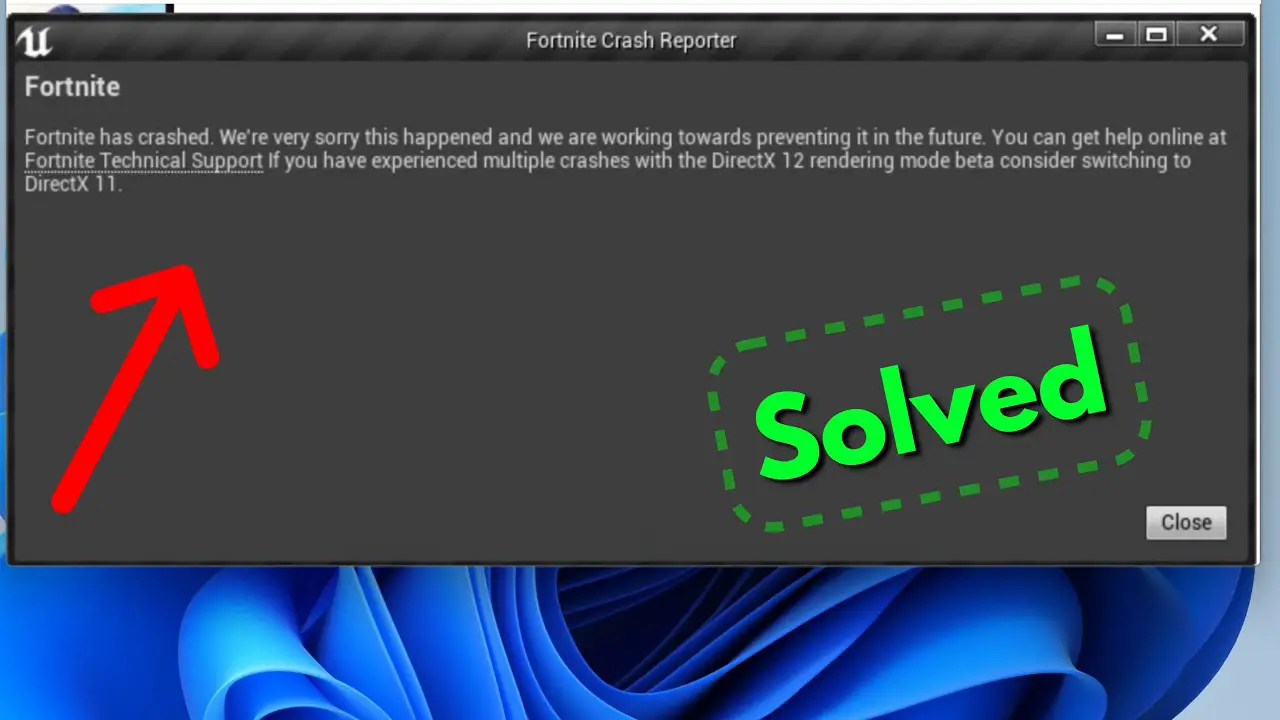
Популярная игра Fortnite в жанре королевской битвы от Epic Games завоевала сердца миллионов игроков по всему миру. Однако частые сбои игры на вашем ПК, Android-смартфоне или iPhone могут усугубить ситуацию. В этой статье мы рассмотрим наиболее распространенные причины сбоев Fortnite и дадим вам практические рекомендации по устранению неполадок, чтобы восстановить работоспособность игры.
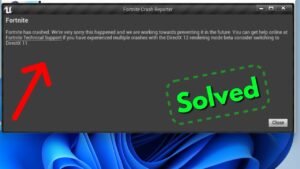
Шаги по исправлению двухнедельного сбоя на Android
Если у вас возникают сбои во время игры в Fortnite на устройстве Android, попробуйте выполнить следующие действия, чтобы устранить неполадки и решить проблему:
- Перезагрузите устройство. Иногда простой перезапуск может устранить временные программные сбои. Нажмите и удерживайте кнопку питания на устройстве Android и выберите «Перезагрузить» или «Перезагрузить».
- Закройте фоновые приложения. Убедитесь, что у вас не слишком много приложений, работающих в фоновом режиме, поскольку они могут потреблять системные ресурсы и вызывать конфликты. Проведите вверх от нижней части экрана, чтобы получить доступ к переключателю приложений, и смахните ненужные приложения.
- Очистить кеш Fortnite: очистка кеша Fortnite может помочь решить проблемы, связанные с поврежденными или устаревшими временными файлами. Перейдите в «Настройки» вашего устройства, затем «Приложения» или «Диспетчер приложений». Найдите Fortnite в списке установленных приложений, коснитесь его и выберите «Хранилище». Выберите «Очистить кэш», чтобы удалить временные файлы.
- Обновите Fortnite: убедитесь, что на вашем устройстве Android установлена последняя версия Fortnite. Откройте магазин Google Play, выполните поиск «Fortnite» и, если доступно обновление, нажмите кнопку «Обновить».
- Освободите место для хранения. Недостаток места для хранения может привести к проблемам с производительностью. Удалите ненужные приложения, файлы или мультимедиа, чтобы освободить место на вашем устройстве. Вы также можете перемещать файлы на внешнюю SD-карту, если ваше устройство поддерживает это.
- Отключите оптимизацию батареи. Некоторые устройства Android имеют агрессивные настройки оптимизации батареи, которые могут повлиять на производительность игр. Перейдите в настройки вашего устройства, выберите «Батарея» или «Оптимизация батареи» и найдите Fortnite в списке приложений. Установите для него значение «Не оптимизировать» или отключите оптимизацию батареи для повышения производительности.
- Проверьте наличие системных обновлений. Убедитесь, что на вашем Android-устройстве установлены последние системные обновления. Эти обновления часто включают исправления ошибок и улучшения, которые могут помочь решить проблемы совместимости с такими играми, как Fortnite. Перейдите в «Настройки», выберите «Система» и найдите «Обновление программного обеспечения» или аналогичный параметр, чтобы проверить наличие обновлений.
- Переустановите Fortnite: если проблема не устранена, попробуйте удалить и переустановить Fortnite. Перейдите в «Настройки» вашего устройства, затем «Приложения» или «Диспетчер приложений», найдите Fortnite и выберите «Удалить». После этого перейдите в Google Play Store, найдите «Fortnite» и переустановите игру.
- Обратитесь в службу поддержки Fortnite: если ни один из вышеперечисленных шагов не решил проблему сбоя, вы можете обратиться в службу поддержки Fortnite за дополнительной помощью. У них могут быть конкретные рекомендации или сведения о текущих проблемах, связанных с моделью вашего устройства или версией программного обеспечения.
Помните, что представленные шаги являются общими методами устранения неполадок и могут не гарантировать решение для каждой ситуации. Разработчики игр также могут выпускать определенные исправления или обновления для решения известных проблем, поэтому может быть полезно быть в курсе официальных объявлений и форумов Fortnite.
TСамая частая причина сбоев Fortnite
Несколько вещей могут привести к сбою Fortnite на разных платформах. Понимание этих факторов поможет вам определить проблему и применить правильные решения.
Графические драйверы, которые больше не поддерживаются:
Использование устаревших графических драйверов может привести к проблемам совместимости и сбою Fortnite.
Недостаточные системные требования:
Если ваш ПК, Android-устройство или iPhone не соответствуют минимальным системным требованиям Fortnite, игра может вылететь.
Проблемы с перегревом:
Чрезмерное накопление тепла может привести к перегреву оборудования вашего устройства, что приведет к сбоям во время игры.
Программные конфликты:
Некоторые программы или приложения, работающие в фоновом режиме, могут конфликтовать с Fortnite и приводить к сбоям.
Поврежденные файлы игры:
Поврежденные игровые файлы могут вызвать нестабильность и сбои в Fortnite.
Шаги по устранению неполадок для ПК
Чтобы решить проблемы сбоя Fortnite на вашем ПК, выполните следующие действия:
Обновите графические драйверы:
Убедитесь, что ваши графические драйверы обновлены. Посетите веб-сайт производителя вашей видеокарты (NVIDIA или AMD) и загрузите последние версии драйверов.
Проверьте системные требования:
Убедитесь, что ваш компьютер соответствует минимальным системным требованиям для Fortnite. Проверьте необходимые характеристики на официальном веб-сайте Fortnite или в документации к игре.
Проверка на перегрев:
Контролируйте температуру вашего ПК во время игры с помощью программного обеспечения, такого как HWMonitor. Если ваша система перегревается, очистите вентиляторы компьютера от пыли, обеспечьте надлежащую вентиляцию и рассмотрите возможность использования охлаждающей подставки.
Отключить конфликтующее ПО:
Временно отключите все ненужные фоновые программы, особенно такие оверлеи, как Discord, Steam или OBS, так как иногда они могут конфликтовать с Fortnite.
Проверьте файлы игры:
Откройте приложение Стрелялка для Эпических Игр, перейти к вашей Библиотека, и нажмите на значок передач рядом с Фортнайт. Выбирать "проверить», чтобы проверить и восстановить любые поврежденные игровые файлы.
Шаги по устранению неполадок для Android и iPhone
Если на вашем устройстве Android или iPhone происходит сбой Fortnite, попробуйте выполнить следующие действия:
Обновите приложение Fortnite:
Проверьте Google Play Store или App Store на наличие доступных обновлений для Fortnite. Установите последнюю версию, чтобы убедиться, что у вас самая стабильная версия.
Очистить кэш и данные:
Перейдите в приложение «Настройки» на своем устройстве, найдите раздел «Приложения» или «Приложения», найдите Fortnite и очистите кеш и данные. После этого перезапустите приложение.
Перезагрузите устройство:
Иногда простой перезапуск может исправить незначительные проблемы. Перезагрузите устройство Android или iPhone и снова запустите Fortnite.
Сбросить настройки приложения:
На Android перейдите в приложение «Настройки», выберите «Приложения» или «Приложения», коснитесь трехточечного меню и выберите «Сбросить настройки приложения». Подтвердите действие и перезапустите Fortnite.
Переустановите приложение:
Удалите Fortnite со своего устройства, а затем переустановите его из Google Play Store или App Store. Это может помочь устранить любые поврежденные файлы или настройки.
Оптимизация производительности ПК для Fortnite
Рассмотрите следующие стратегии, чтобы повысить производительность вашего ПК для Fortnite и снизить вероятность сбоев:
Закройте ненужные фоновые программы:
Закройте все лишние фоновые программы, особенно ресурсоемкие приложения, которые могут влиять на производительность системы.
Настройте параметры внутриигровой графики:
Уменьшите графические настройки в Fortnite, чтобы уменьшить нагрузку на аппаратное обеспечение вашего компьютера. Поэкспериментируйте с различными параметрами, чтобы найти правильное сочетание производительности и визуального качества.
Отключить ненужные наложения:
Отключите оверлеи от таких программ, как Discord или GeForce Experience, поскольку они могут потреблять системные ресурсы и потенциально мешать работе Fortnite.
Обновляйте свою систему:
Регулярно обновляйте операционную систему, графические драйверы и другое соответствующее программное обеспечение, чтобы обеспечить совместимость и воспользоваться преимуществами повышения производительности.
Заключение
Частые сбои при игре в Fortnite могут усугублять ситуацию, но, следуя процедурам устранения неполадок, приведенным в этой статье, вы сможете решить проблему на своем ПК, смартфоне Android или iPhone. Не забудьте проверить системные требования, обновить графические драйверы, устранить проблемы с перегревом и разрешить конфликты программ. Подумайте об оптимизации вашего ПК и поддерживайте систему в актуальном состоянии для достижения наилучшей производительности.
Часто задаваемые вопросы
Существуют ли особые системные требования для Fortnite на ПК?
Да, у Fortnite есть минимальные системные требования для оптимальной работы на ПК. Подробные требования можно найти на официальном сайте Fortnite или в документации к игре.
Почему Fortnite постоянно вылетает на моем ПК?
Сбои Fortnite на ПК могут происходить из-за устаревших графических драйверов, недостаточных системных требований, перегрева, конфликтов программного обеспечения или поврежденных файлов игры.
Как я могу исправить сбой Fortnite на устройствах Android?
Чтобы исправить сбой Fortnite на устройствах Android, обновите приложение, очистите кеш и данные, перезагрузите устройство, сбросьте настройки приложения или переустановите приложение.
Почему Fortnite вылетает на iPhone?
Сбои Fortnite на iPhone могут быть вызваны такими проблемами, как устаревшие версии приложений, конфликты программного обеспечения, нехватка ресурсов устройства или поврежденные файлы.
Что делать, если обновление драйверов не устраняет проблему сбоя?
Если обновление драйверов не устраняет проблему сбоя, вы можете попробовать другие шаги по устранению неполадок, такие как проверка системных требований, проверка на перегрев, отключение конфликтующего программного обеспечения или проверка файлов игры.






Оставьте комментарий